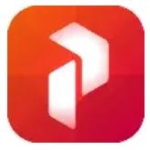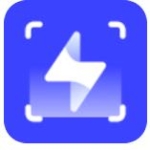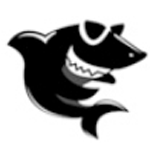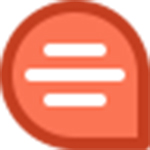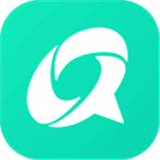- edge浏览器集锦功能怎样使用 01-20 11:20
- edge怎么翻译页面 12-30 16:05
- edge怎么把网页放到桌面 12-30 15:56
- edge怎么收藏夹备份 12-30 15:44
- edge浏览器怎么重置 12-30 15:22
- edge怎么建立集锦 12-30 11:42
- edge怎么更改字体大小 12-30 11:02
- Microsoft Edge浏览器如何关闭新建标签页背景 12-27 19:58
Edge浏览器是一款实用好用的浏览器工具,为用户们提供了丰富浏览器功能,简单好用,运行快速。这里为用户们带来关于edge浏览器关闭进程的方法介绍,想知道的小伙伴快一起来看看吧!
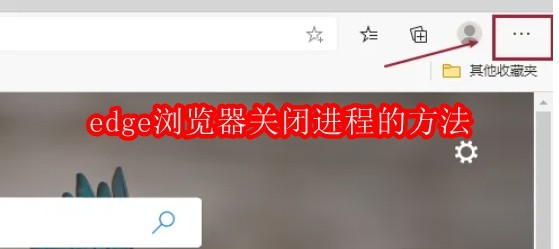
第一步
确保Edge浏览器已经打开,并且你处于浏览器的主页或任意一个标签页上。
第二步
在Edge浏览器的右上角,找到并点击三个点的图标,这个图标通常被称为“设置”或“更多操作”图标。

第三步
在弹出的下拉菜单中,找到并点击“更多工具”选项。这将打开一个新的子菜单。
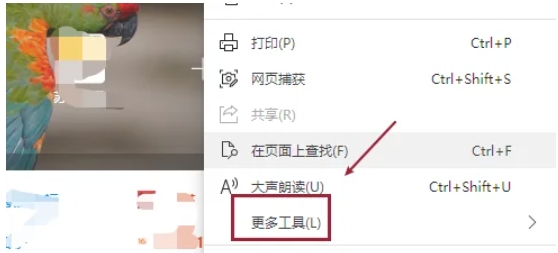
第四步
在“更多工具”子菜单中,找到并点击“浏览器任务管理器”选项。这将打开Edge浏览器的任务管理器窗口。
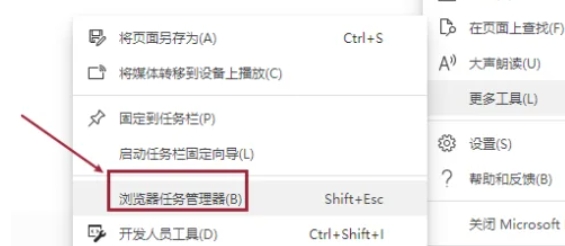
第五步
在任务管理器窗口中,你可以看到当前Edge浏览器正在运行的所有进程。这些进程包括网页、扩展程序、插件等。仔细查看这些进程,并找到你想要结束的进程。
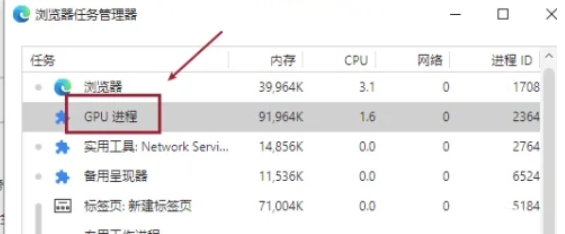
第六步
选择好要结束的进程后,点击该进程旁边的“结束进程”按钮。这个进程就会被立即关闭。
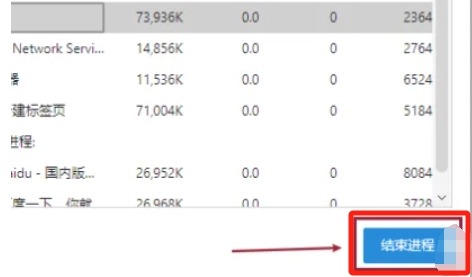
560.84MB / 2025-12-01
41.65MB / 2025-12-01
22.32MB / 2025-12-01
2.47MB / 2025-12-01
66.10MB / 2025-12-01
36.59MB / 2025-12-01
1.06MB
2025-12-01
135.41MB
2025-12-01
88.98MB
2025-12-01
97.70MB
2025-12-01
168.06MB
2025-12-01
560.84MB
2025-12-01
84.55MB / 2025-09-30
248.80MB / 2025-07-09
2.79MB / 2025-10-16
63.90MB / 2025-11-06
1.90MB / 2025-09-07
210.99MB / 2025-06-09
374.16MB / 2025-10-26
京ICP备14006952号-1 京B2-20201630 京网文(2019)3652-335号 沪公网安备 31011202006753号违法和不良信息举报/未成年人举报:legal@3dmgame.com
CopyRight©2003-2018 违法和不良信息举报(021-54473036) All Right Reserved